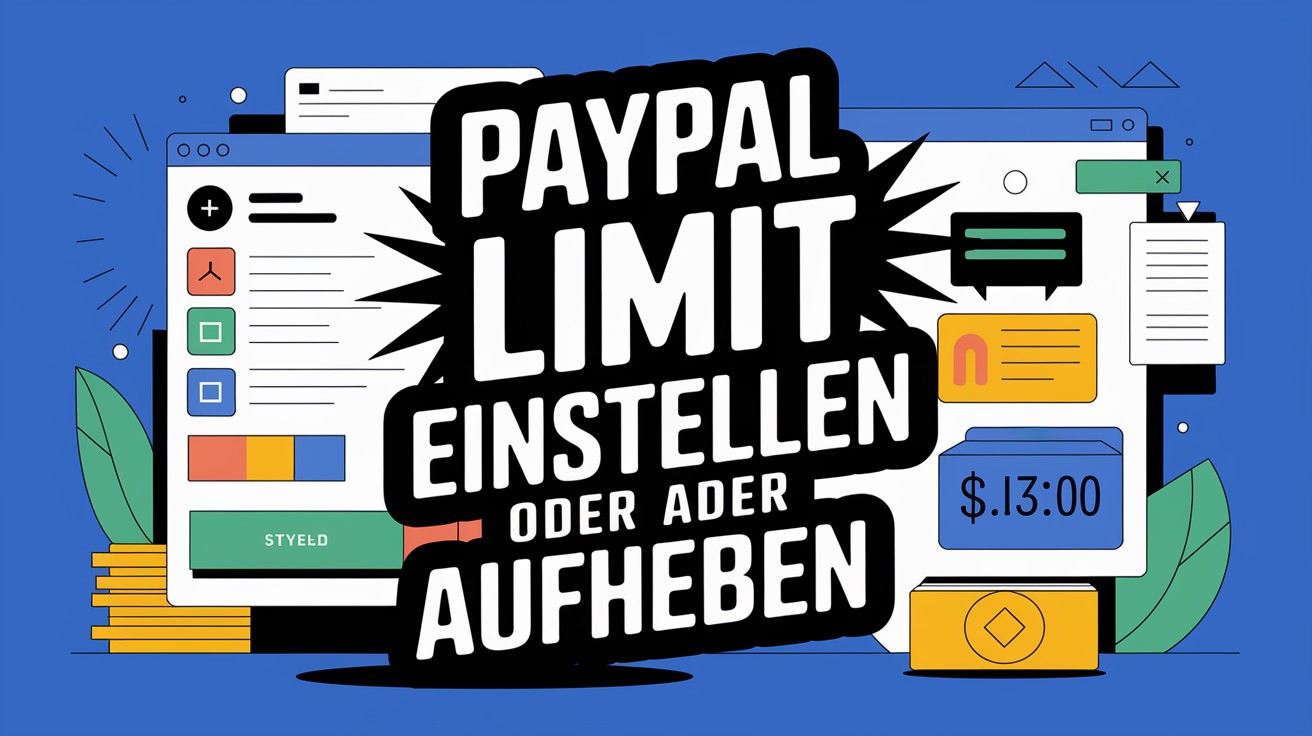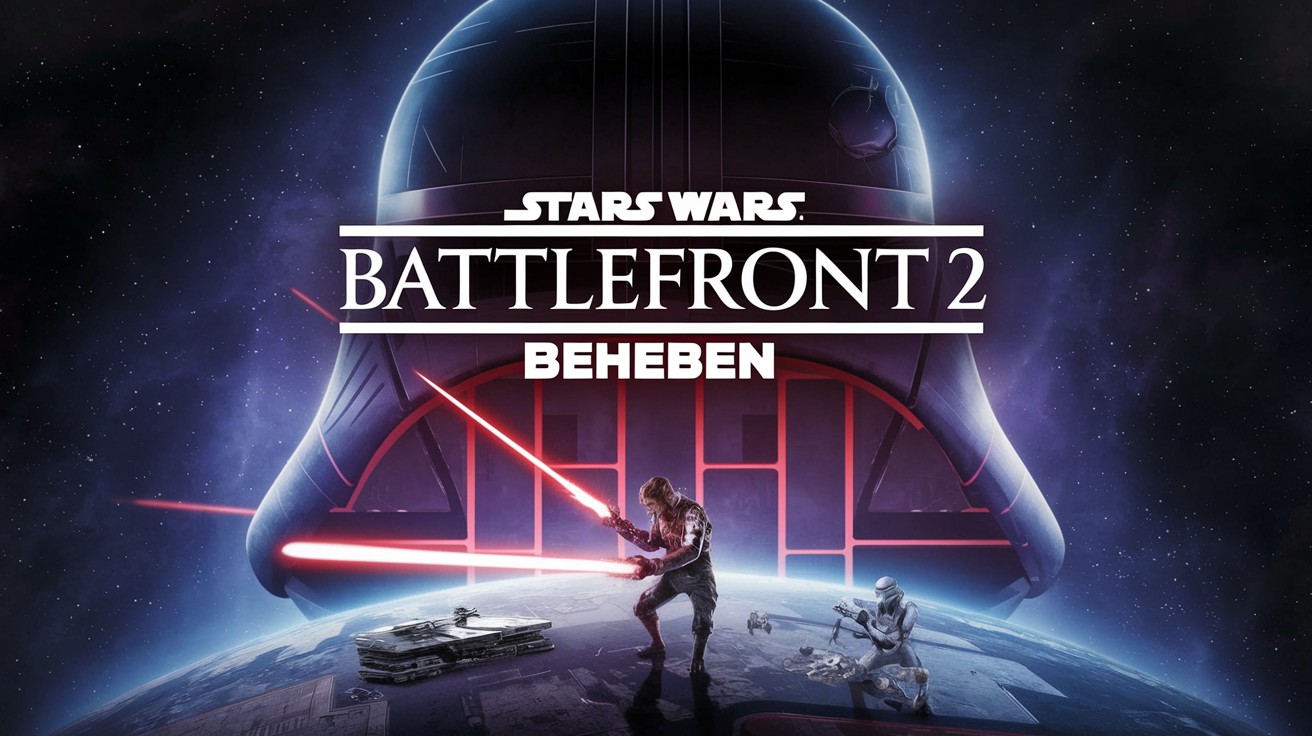Wie kann man in VLC einen Video Frame für Frame anzeigen
Das Anzeigen von Videos Frame für Frame ist eine nützliche Funktion für diejenigen, die Videobearbeitung betreiben oder einfach ein bestimmtes Detail in einem Video genau betrachten möchten. VLC Media Player, ein weit verbreiteter und kostenloser Videoplayer, bietet die Möglichkeit, Videos Bild für Bild durchzugehen, was für präzise Analysen oder Korrekturen sehr nützlich sein kann. In den folgenden Schritten erfahren Sie, wie Sie diese anspruchsvolle Aufgabe in VLC meistern können.
70% Benutzer bewerten den Artikel als hilfreich
Frame-für-Frame-Ansicht in VLC einrichten
Um ein Video in VLC Media Player Frame für Frame zu durchlaufen, folgen Sie dieser leicht verständlichen Anleitung. Zunächst müssen Sie sicherstellen, dass VLC auf Ihrem Computer installiert ist. Falls nicht, können Sie VLC von der offiziellen Website herunterladen und installieren.
Schritt-für-Schritt-Anleitung
- Öffnen Sie den VLC Media Player auf Ihrem PC oder Mac.
- Laden Sie das Video, das Sie Frame für Frame anzeigen möchten, indem Sie auf Medien > Datei öffnen gehen und die entsprechende Videodatei auswählen.
- Sobald das Video geladen und bereit zur Wiedergabe ist, pausieren Sie das Video an der Stelle, an der Sie mit der Frame-für-Frame-Analyse beginnen möchten.
- Um nun Bild für Bild vorzugehen, nutzen Sie die E-Taste auf Ihrer Tastatur. Jedes Mal, wenn Sie die E-Taste drücken, springt das Video einen Frame vor.
Diese einfache Methode ermöglicht es Ihnen, ein Video in VLC mit großer Präzision Frame für Frame zu untersuchen, ohne dabei auf externe Software oder komplizierte Bearbeitungstools angewiesen zu sein.
Zusätzliche Tipps
- Geschwindigkeitseinstellungen: Experimentieren Sie mit unterschiedlichen Wiedergabegeschwindigkeiten in VLC, um ein besseres Gefühl für die Bewegung im Video zu bekommen.
- Tastenkürzel anpassen: VLC erlaubt es Ihnen, Tastenkürzel anzupassen. So können Sie beispielsweise die Funktion zum Frame-für-Frame-Voranschreiten auf eine andere Taste legen, falls Ihnen dies bequemer erscheint.
- Bildschirmaufnahmen: Wenn Sie einen bestimmten Frame als Bild speichern möchten, können Sie die Screenshot-Funktion in VLC nutzen, um genau diesen Moment festzuhalten.
Das Durchsehen eines Videos Frame für Frame in VLC ist eine mächtige Funktion für alle, die Videos bearbeiten oder analysieren möchten. Mit den oben genannten Schritten und Tipps können Sie diese Funktion effektiv nutzen, um Ihre Ziele zu erreichen.